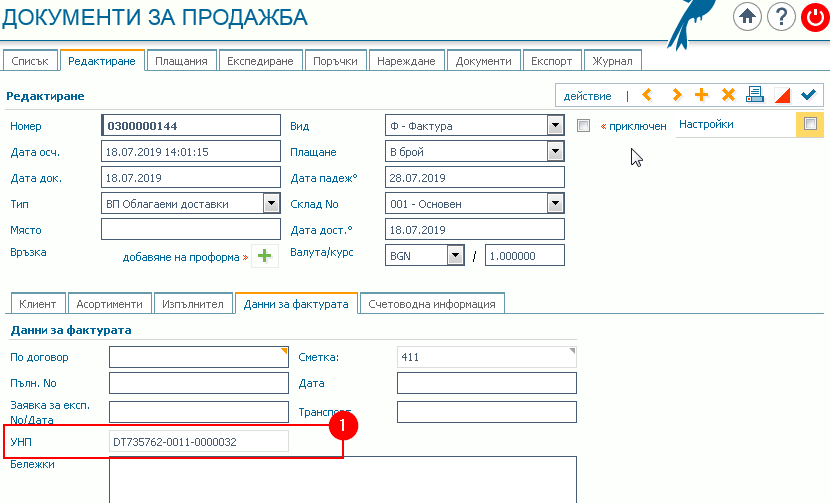Работен лист на сервизния отчет съдържа списък с вложените при обслужването услуги, резервни части и консумативи за сервизиране на конкретната машина. Предназначен е за добавянето им в сервизният отчет за справки и по-важното - за изписването им от склада на фирмата и фактурирането им на клиента с документи за продажба.
Първоначално той е празен - не е проведено обслужване. Добавянето им става първо автоматично с изпълнението на задачите (в.ж. Задачи - чекбоксовете Изпълнено) с отразените (вложени) услуги (труд, транспорт, абонамент) и второ - с добавянето им от разглеждания работен лист за тях.
При използване на функционалността Сервизни задачи, системата отговаря на изискванията за генериране на УНП. Генерирането на УНП става в момента на първоначално въвеждане на видовете услуги, части и консумативи (при първия запис). При последващо издаване на документ за продажба, на етап Фактури, така генерирания УНП се „прехвърля“ в този документ (фактура). Подробно описание ще наменрите в Генериране на УНП в поръчки от клиенти, резервации на артикули и сервизни отчети.
Избирате от селектора за вид - резервна част, консуматив, труд, транспорт или други (не специфицирани) и добавяте с клик на бутона за добавяне -  . Отваря се нов прозорец за избор от списъка с асортиментите в системата. Избирате с клик на желания и системата отваря нов
запис в таблицата. Остава да специфицирате неговия вид от селектора за вид - дали е резервна част, консуматив, труд, транспорт
или други.
. Отваря се нов прозорец за избор от списъка с асортиментите в системата. Избирате с клик на желания и системата отваря нов
запис в таблицата. Остава да специфицирате неговия вид от селектора за вид - дали е резервна част, консуматив, труд, транспорт
или други.
![[Важно]](images/important.png) |
Важно |
|---|---|
|
Обърнете внимание, че пред тези асортименти (записи) в работния лист, за които няма селектор за вид са генерираните автоматично на база изпълнените задачи (в.ж. Задачи) с отразените (вложени) услуги (труд, транспорт, абонамент). Добавянето на асортименти от списъка им в системата е разрешено за статус на сервизния отчет - Стартирана и Активна. Ето защо след създаването на нов отчет и назначаването на задачи - ще има сервизиране, трябва да се сменя статуса в контекста на изпълнението на цялосното сервизно обслужване. |
Списъкът с вложените услуги, резервни части и консумативи е таблица с информация за: вида и номера на асортимента - Вид/Номер; наименованието му и на втори ред мерната му единица, количеството вложено от него и коефициента за частта от сумата за сметка на клиента - Наименование/Мярка,Количество,Коефиц.; изписаното от склада количество и съответно фактурирано - Изписано/Фактyрирано; цената на асортимента по ценовата листа (може да я промените, ако е необходимо) - Цена (база) и същата цена умножена по коефициента (частта плащана от него) - Цена; последните колони са сумарни съответно - Сума (база)/Сума.
Редактиране в истинския смисъл на действието тук е предвидено само за смяна на реда позициите на съответните записи в
таблицата със клик на съответната стрелка за преместване на позицията нагоре или надолу. В този си ред те ще се появят в следващите
работни листове за изписване (за частите и консумативите) от склада и фактуриране (всичките позиции) на клиента. Ако искате
да редактирате съдържанието на избран запис, то трябва да го изтриете с клик на бутона за изтриване -  . Системата го премахва от таблицата и трябва да го добавите по описания по-горе начин в точката Добавяне.
. Системата го премахва от таблицата и трябва да го добавите по описания по-горе начин в точката Добавяне.
Накрая не пропускайте да записвате с бутона за запис от навигационния блок -  за промените, направени в целия работен лист.
за промените, направени в целия работен лист.
При първоначалното въвеждане на данни за сервизна задача въвеждаме всички необходими реквизити за задачата. В последствие тези данни се използват и за автоматизираното генериране на съпътстващите документи.
В раздел , секция Информация за УНП се визуализира информацията свързана с изискванията за УНП, а именно: УНП – уникален номер на продажбата; Код на оп. – код на оператора; Код на раб.м. – код на работното място; Номер на устр. – уникален, сериен номер на фискалното устройство (ФУ).
Докато задачата е в първоначален статус Дефиниране, полетата в тази секция за „празни“, което ще рече, че все още не е генериран УНП.
Фигура 9.8. Сервизна задача първоначално въвеждане на данни: 1) Статус Дефиниране; 2) Информация за УНП.

Преминаваме към раздела и въвеждаме данни за вида, количеството и цените на вложените в ремонта артикули.
Фигура 9.9. Раздел Услуги/Части/Консумативи: 1) Статус – Активна; 2) Раздел Услуги/Части/Консумативи с форма за въвеждане на асортименти.
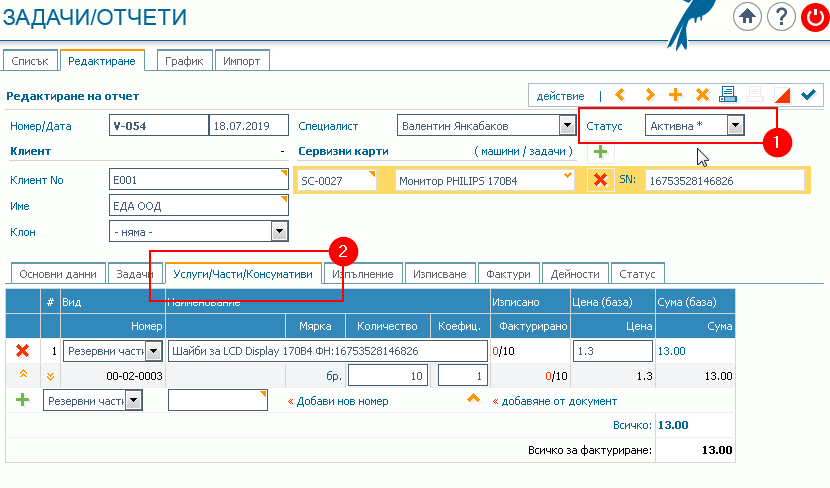
След като сме въвели първия асортимент и сме направили запис, системата автоматично генерира УНП и съпътстващите данни и ги вписва в задачата. Задачата междувременно е преминала в статус Активна, което означава, че работата по нея е започнала.
Можем да видим и генерирания УНП като преминем към раздела и погледнем към секцията Информация за УНП. В нея се показват данните за УНП, кода на работното място, кода на оператора както и уникалния номер на ФУ.
Фигура 9.10. Раздел Основни данни: 1) Статус – Активна; 2) Секция „Информация за УНП“ с данни за автоматично генерирания УНП, код на оператора, код на работното място и номер на фискалното устройство.
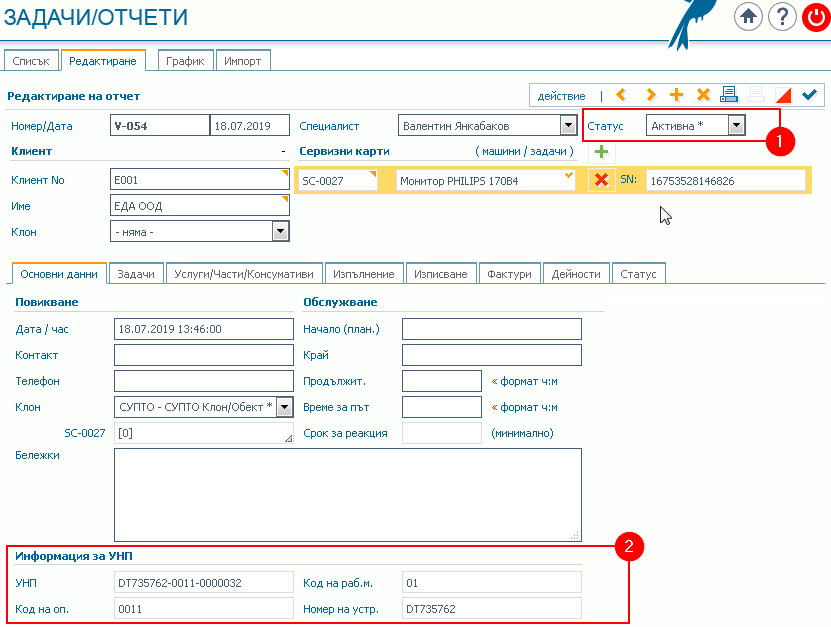
![[Важно]](images/important.png) |
Важно |
|---|---|
|
Важно е да се отбележи, че тези данни не подлежат на редактиране. |
На този етап от изпълнение на процеса, системата подпомага търговеца при издаването на документ за продажба като използва вече въведените при подготовката данни за: клиента, дата на издължаване, вид, количество и цена на артикулите.
Преминаваме към раздел . Н екрана се визуализира информация за вида и количеството на артикулите в задачата под формата на табличен списък. В последните две колонки за всеки артикул е посочена информация за количеството, което може да фактурира и останалото за фактуриране количество. В случая стойностите на тези две количества за всеки артикул съвпадат, т.к. все още не е издадена фактура.
Под списъка се визуализира помощна форма за 1. Генериране на нов документ за продажба, с бутон за генериране и 2. Свързване на съществуващ документ за продажба, възможност за въвеждане на номер на документа или избор от списък.
Фигура 9.11. Текуща информация за етап Фактури: 1) Раздел Фактури; 2) Помощна форма за генериране на документ за продажба и/или „прикачване“ на вече въведен в системата такъв.
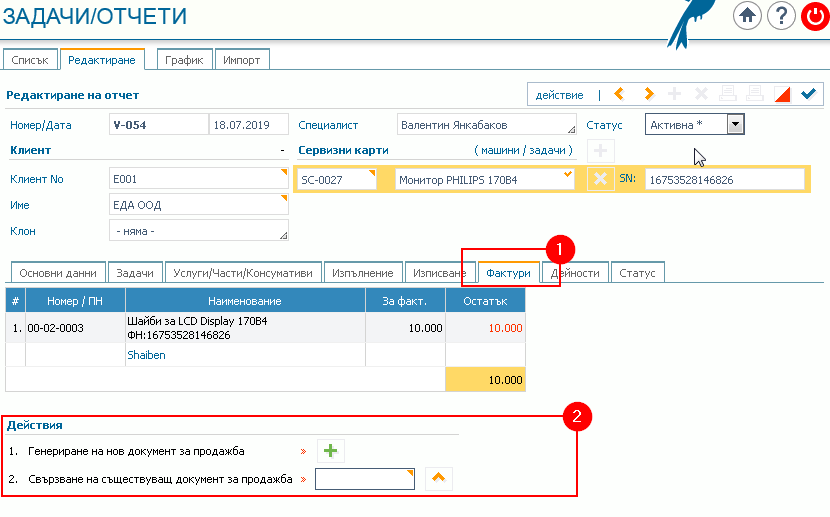
Ние ще използваме първата опция като натиснем бутончето за нов документ.
На екрана се появява нова помощна форма за въвеждане на количества по артикули и основна информация за ново-генерирания документ за продажба. В повечето полета се появяват предварителни данни (по подразбиране). В полетата за количество се показват целите (свободни за продажба) количества, а полето за документа има само дата (днешна) и вид на документа (фактура) като и номер на склад. Полето номер на документ оставяме празно, защото системата сама ще генерира поредния от регистъра номер. Всички останали данни (реквизити) на новата фактура ще се вземат от данните, предварително въведени в поръчката, които в последствие ще могат да се отредактират.
Фигура 9.12. Помощна форма за въвеждане на документ за продажба (фактура): 1) Полета за въвеждане на количествата за фактуриране; 2) Помощна форма за въвеждане на данни за фактурата.
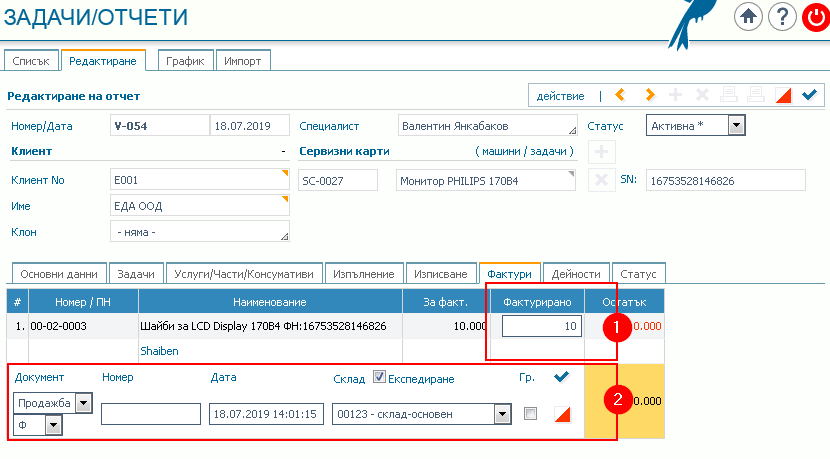
Следва да генерираме новия документ, като натиснем бутончето за запис (горе вдясно на форма 2 от екрана). В този момент се „активира“ процедурата по генериране на документ за продажба като се съблюдават всички изисквания по този процес. Едно от тези изисквания е проверка на статуса на ФУ при откриване на продажба.
На следващия екран сме показали, какво се случва, когато се извърши проверка на връзката с ФУ и установяване на неговия статус. На екрана се появява информационен прозорец с титул Статус на фискалното устройство в първия раздел на формата Фискално устройство е изведена информация за ФУ и бутон за повторна проверка на статуса му.
Фигура 9.13. Автоматична проверка на фискалното устройство Преди да се генерира фактурата. В случая при възникнал проблем се извежда предупредителна информация за резултата от проверката, която не пречи да се създава документ за продажба.
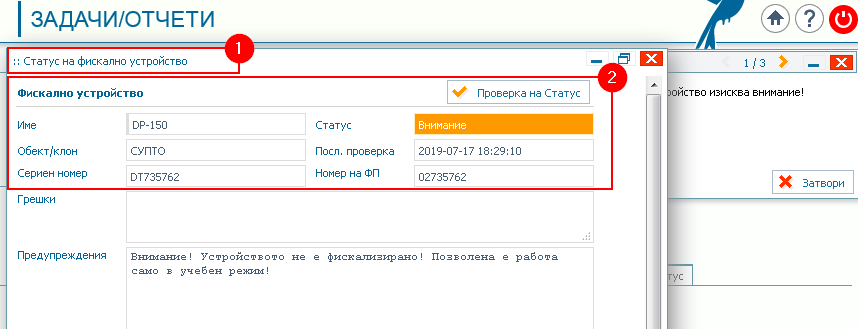
Фигура 9.14. Успешно генериран документ за продажба: 1) Информация и връзка (хиперлинк) към фактурата.
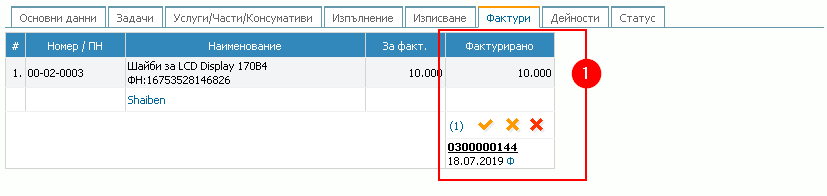
Когато „последваме“ тази връзка системата ще ни отведе към формата за редактиране на новосъздадения документ (основен раздел ).
Когато изберем раздел Данни за фактурата в първата секция на раздела се визуализира УНП. Този УНП е „прехвърлен“ от поръчката за продажба, т.к. е създаден в нейния контекст. Междувременно са прехвърлени и вписани и другите данни, съпътстващи този УНП, като: кода на оператора, код на работното място и уникален номер на ФУ.
Следва да се отбележи, че процесът по създаването на документа за продажба още не е приключил. Потребителят следва да прегледа и провери съдържанието на документа и ако всичко е наред да премине към регистриране на плащането по него в зависимост от избрания начин на плащане. След което трябва да се регистрира и издължаването на артикулите чрез издаване на складов документ.
Фигура 9.15. Документ за продажба: 1) Раздел Данни за фактурата съдържа информация за генерирания УНП.